В каких браузерах работает RealProxy?
RealProxy полностью поддерживается браузерами Google Chrome и Яндекс Браузер. Расширение должно работать также в большинстве других браузеров на базе Chromium. Обращаем ваше внимание, что мы не гарантируем работу расширения во всех браузерах и осуществляем техподдержку только для Google Chrome и Яндекс Браузера.
Как установить расширение?
На главной странице сайта выберите версию для вашей страны и нажмите «Установить».
Как удалить расширение?
Любое расширение, включая RealProxy, можно удалить на странице «chrome://extensions»
Как работает расширение?
RealProxy проксирует только заблокированные в вашем регионе сайты.
Все остальные сайты будут работать напрямую, что никак не повлияет на скорость загрузки ресурсов.
Как ограничения есть в работе расширения?
1. Если у вас установлены другие расширения с функционалом proxy или vpn - RealProxy работать не будет.
Для корректоной работы RealProxy другие расширения надо отключить на странице «chrome://extensions». Не через меню других приложений, а именно на странице со списком расширений.
2. RealProxy не обходит заблокированные каналы YouTube и группы ВКонтакте.
3. RealProxy дает возможность доступа на сайт. Весь внутренний функционал сайта относится к владельцам самого ресурса. По поводу проблем с фильмами, музыкой и т.д. обращайтесь в техпооддержку сайта на котором обнаружилась проблема.
Как очистить кеш (cache) и куки (cookie) ?
1.Переходи на страницу «chrome://settings/clearBrowserData»
2.Выбираем временной диапазон «Всё время»
3.Отмечаем галочками разделы «кеш и куки»
4.Нажимаем «Удалить данные»
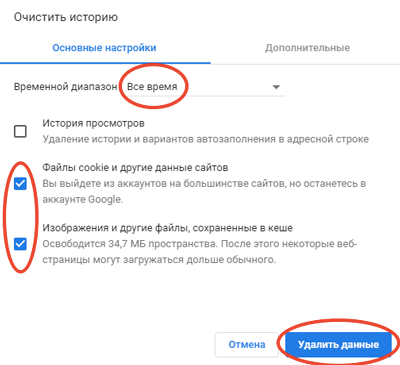
Как поменять (ДНС) DNS?
1. Нажмите значок Сеть и доступ к Интернету, выберите Центр управления сетями и общим доступом.
2. В открывшемся окне щелкните Подключение по локальной сети.
3. Выберите Свойства.
4. Отметьте пункт Протокол Интернета версии 4 (TCP/IPv4) и нажмите кнопку Свойства.
5. Отметьте пункт Использовать следующие адреса DNS-серверов. В поле Предпочитаемый DNS-сервер введите 8.8.8.8. Нажмите кнопку ОК.
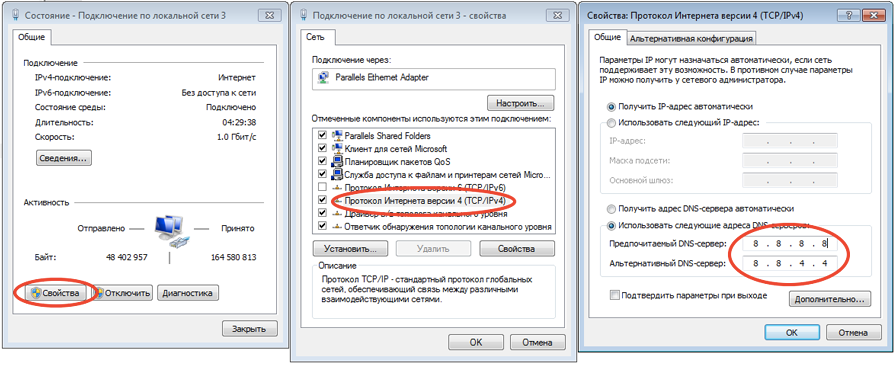
Проверить успешную смену адресов можно по адресу «https://ipleak.net/».
В разделе DNS Addresses не должно быть страны в которой вы фактически находитесь.

Как проверить если сайт заблокирован?
Для пользователей из России доступна проверка на сайте РКН «http://blocklist.rkn.gov.ru/#anchor».
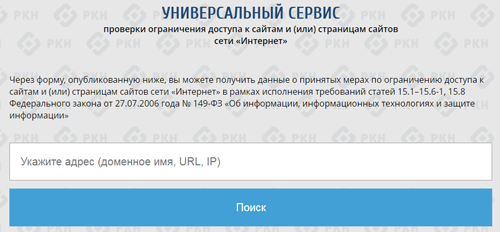
Как проверить работает ли сайт?
Проверить если сайт не работает в принципе вы можете на сайте
1. Зайдите на страницу «https://check-host.net/»
2. В поле для ввода введите интересующий ваш сайт
3. Нажмите кнопку «HTTP».
4. Если вы получите результат красного цвета (например Connection timed out), это значит что сайт не работает и в данном случае не надо писать в службу поддержки с просьбой добавить сайт в реестр и т.д.
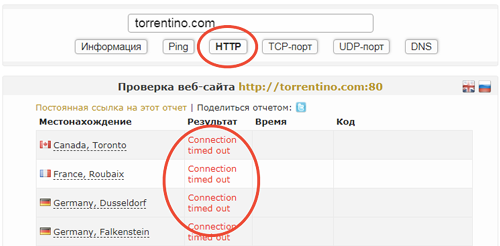
Как написать в техподдержку?
По всем вопросам связанным с работой RealProxy вы можете обращаться на почту support[@]realproxy.xyz.